Windows基础 -
Windows里的快捷键 (Keyboard Shortcuts)

Windows基础
Windows里的快捷键 (Keyboard Shortcuts)


/en/tr_zh-cn-windows-basics/-user-accounts/content/
 观看视频(3:03)。需要帮助?
观看视频(3:03)。需要帮助?
键盘快捷键是你执行各种任务的按键或按键组合。使用键盘快捷键通常比使用鼠标更快,因为你可以将双手放在键盘上。键盘快捷键也是通用的,这意味着你可以在各种应用程序中使用许多相同的快捷键。例如,你可以使用快捷方式在文字处理器和网络浏览器中复制和粘贴文本。
许多键盘快捷键要求你按特定顺序按两个或多个键。例如,要执行快捷键Ctrl + X,你需按住Ctrl键,然后按X键,然后释放。

你可使用Ctrl(Control)或Alt键执行大多数键盘快捷键。你会在键盘的左下角找到这些键。

在文字处理程序、电子邮件应用程序等中处理文本时,这些键盘快捷键非常有用。它们可以帮助你执行常用的重复任务,例如复制和粘贴文本。
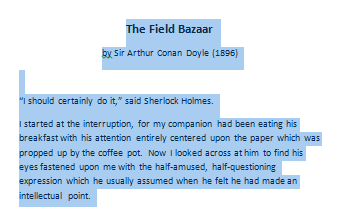
你可以使用键盘快捷键来打开、关闭和切换应用程序。使用文件(如Microsoft Word文档)时,可以使用快捷方式创建新文件、查找单词和打印。
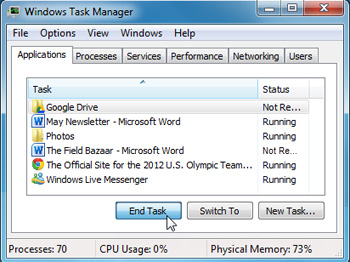
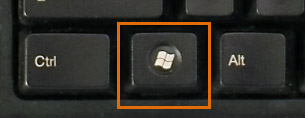
键盘快捷键也可用于浏览网络浏览器。上面的许多文本快捷方式在网上也很有用,例如在网络浏览器的地址栏中选择、复制和粘贴文本的快捷方式。请注意,根据你使用的网络浏览器,这些快捷方式中的一些工作方式可能会有所不同。

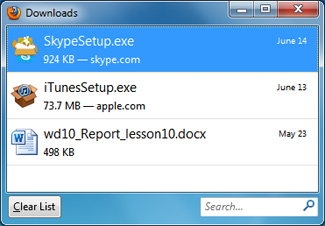
按Alt键时,你将可以访问当前应用程序中的所有菜单。这意味着你只需使用键盘即可执行几乎任何任务。例如,可以键入Alt + F + X以退出应用程序。执行这些快捷方式时,你无需按住Alt键。
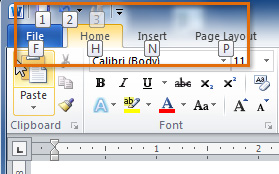
在许多应用程序中,你可以在菜单项旁边找到键盘快捷键。在某些应用程序中,可能需要将鼠标悬停在按钮上以显示其键盘快捷键。
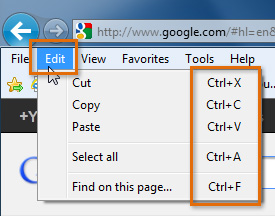 菜单项旁边的键盘快捷键
菜单项旁边的键盘快捷键
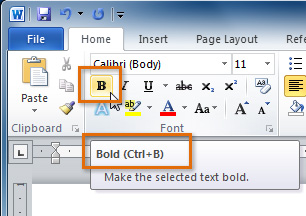 将鼠标悬停在按钮上以查看键盘快捷键
将鼠标悬停在按钮上以查看键盘快捷键
如果你想了解更多的键盘快捷键信息,请从我们的技术行家的技巧与诀窍教程中查看本课程。
/en/tr_zh-cn-windows-basics/windows-common-applications/content/